Собственный сервер RUST experimental
Создать свой собственный выделенный сервер для игры в RUST EXPERIMENTAL с друзьями не так уж и сложно, разработчики студии Facepunch позаботились об этом.
Для начала, необходимо скачать с сайта разработчиков игры архив в фомате "zip", содержащий необходимые файлы для развертывания сервера.НЕактуальный архив на текущий момент доступен по ссылке. Вы также можете скачать данный архив самостоятельно, но он - НЕ АКТУАЛЕН, НЕ см. скриншоты ниже, а скачать АКТУАЛЬНЫЙ архив можно тут:

Минимальные системные требования для запуска согласно скриншотам: ОС Windows и не менее 4ГБ ОЗУ, поддержка серверной linux версии разработчиками была прекращена более года назад Теперь таки поддержка запилена.
После скачивания, распакуйте архив в удобное для Вас место на Вашем жестком диске.
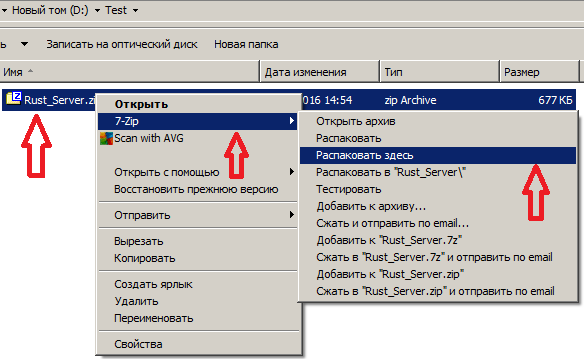
В результате, в папке Server мы имеем:
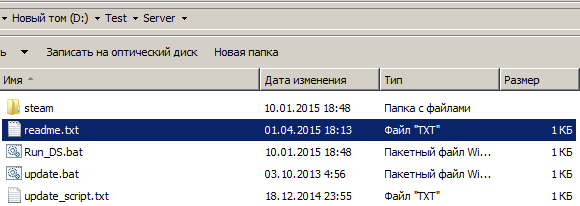
1. каталог "steam", в этом каталоге находится консольный клиент Steam или SteamCMD - новая утилита для установки и обновления выделенных серверов через интерфейс командной строки.
2. файл readme.txt - в котором сообщается о необходимости редактирования batch файла с именем "Run_DS.bat" для запуска выделенного сервера и о том, что данный файл обеспечит автоматическое обновление серверной части при выходе обновлений.
Однако здесь есть несколько нюансов: рассмотрим содержимое данного файла:

1. echo off - подавление вывода команд интерпретатором командной строки windows в консольное окно (сообщения steamcmd в общем случае будут выводится на экран)
2. :start - метка перехода (используется командой GOTO) - в данном коммандном файле используется в целях автоматического обновления, при выходе нового релиза сервера.
3. cd steam - переход из текущего каталога ″%Ваш_диск%\%каталог_куда_распакован_архив%\" в каталог "%Ваш_диск%\%каталог_куда_распакован_архив%\Server\steam\"
4. steamcmd.exe +runscript ../update_script.txt - по этой команде распаковывывается и запускается консольный клиент Steam с использованием параметров из файла update_script.txt, который сохранен каталогом выше (т.е. в каталог "%Ваш_диск%\%каталог_куда_распакован_архив%\).
4.1 Содержимое файла update_script.txt:
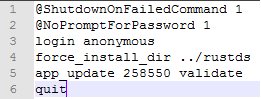
@ShutdownOnFailedCommand 1 - завершить выполнение при сбое@NoPromptForPassword 1 - не запрашивать парольlogin anonymous - анонимное логирование в стимforce_install_dir ../rustds - каталог установки ("%Ваш_диск%\%каталог_куда_распакован_архив%\Server\rustds\")app_update 258550 validate - установка/проверка файлов приложения с ID 258550 (это и есть сервер RUST EXPERIMENTAL)quit - выход из SteamCMD, с передачей управления в batch файл.
5. steamcmd.exe +runscript ../update_script.txt - валидация файлов после загрузки (вдруг новый релиз успел выйти :-))
6. cd .. - переход на каталог уровнем выше (выход из каталога где лежит SteamCMD)
7. cd rustds - переход в каталог куда скачались файлы для выделенного сервера (это будет "%Ваш_диск%\%каталог_куда_распакован_архив%\Server\rustds\")
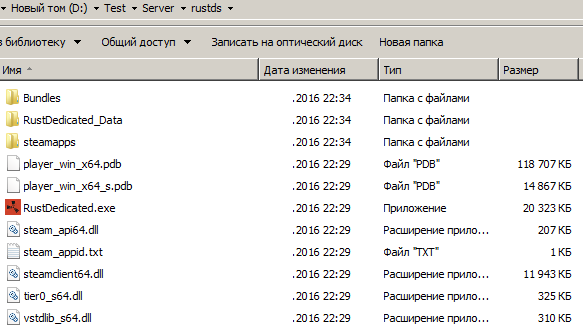
8. RustDedicated.exe -batchmode +server.hostname "My Server Name" +server.port 28015 +server.identity "my_server" +server.seed 1234567 -logFile "output.txt" -autoupdate
где:
-batchmode - запуск в консольном режиме
+server.hostname "My Server Name" - тут можно указать имя сервера (текущая версия сервера не поддерживает UTF-8 так что будьте внимательны при выборе кодировки)
+server.port 28015 - UDP-порт на котором Ваш сервер будет ожидать подключения клиентов (по умолчанию при запуске система попросит Вас создать правило в брандмауэре, где будут разрешены все подключения по протоколу UDP для приложения RustDedicated.exe, если Вы используете роутер для выхода в сеть интернет, Вам придется сделать проброс портов или добавить сервер в зону DMZ)
+server.identity "my_server" - имя каталога, где будут храниться данные вашего сервера
+server.seed 1234567 - идентификатор для генерации карты мира, максимальное значение - 2147181680. На текущий момент карты однотипны, несколько обновлений назад был удалён добавлен зимний участок карты (низкая температура и много мало снега + горы).
-logFile "output.txt" - файл для записи данных о работе сервера
-autoupdate - судя по данным форума facepunch (пост, и ещё один) эта опция запуска сервера не работает, поэтому Вам придётся искать альтернативные методы запуска автообновления
cd ../ - возврат на каталог выше после ОСТАНОВКИ СЕРВЕРА
goto start - переход на метку в НАЧАЛО файла - предусматривалось, что после обнаружения релиза, сервер автоматически скачает и верифицирует обновлённые файлы, но в данный момент это не работает, так что в итоге, Вы получите необновлённый сервер, с кучей сообщений в лог-файле наподобие: "Wrong Connection Protocol: Server update required!".
Тот же эффект будет наблюдаться, если ввести команду "quit" в консоли сервера. После этой команды будет выполнено подключение к стим и будет проведена верификация файлов. Поэтому, для останова сервера Вам придётся выполнить последовательно из консоли команды "save" и "stop", а затем через
диспетчер задач или командой taskkill из коммандной строки завершить выполнение batch файла.
В дополнение к данной стандартной кофигурации можно добавить:+server.radiation 1 - вкл радиацию в радтауне (часть карты, зараженная радиацией) - не работает с июля 2015 заработало с июля 2016;+server.description "xxxxxxxxxxxxxxxxxxxxxxxx" - описание сервера или то, что Вы хотите донести до ваших потенциальных игроков (этот текст увидят на превью при загрузке сервера);+server.headerimage "http://xxx.com/xxxxx.jpg" - ссылка на логотип размером 512х512256 пикселей (эту картинку увидят на превью при загрузке сервера и нижняя часть картинки всё равно не отображается в превью);+server.url "xxxx.xxx" - ссылка на веб-страницу сервера (если есть);+rcon.ip xxx.xxx.xxx.xxx - ip-адрес для доступа к консоли управления сервером (для доступа из внешней сети потребуется проброс портов);+rcon.port xxxxx - tcp-порт для подключения к консоли управления, на единицу превышает номер udp порта доступа к самому серверу;+server.maxplayers xxx - ограничение по количеству пользователей сервера;+server.worldsize xxxx - размер карты (максимальное значение 8000 6000, минимум 1000, значение по умолчанию 4000), рекомендуется использовать дефолтное значение, при максимальном размере карты у игроков может очень долго загружаться игра;+rcon.password "xxxxxxxxxxxx" - пароль для доступа к консоли управления сервером.
Теперь вы можете запустить свой сервер RUST EXPERIMENTAL с помощью batch файла Run_DS.bat и добавить его в планировщик для автоматического запуска при загрузке сервера, при этом не забудьте внести необходимые изменения в конфигурацию вашего антивируса и/или межсетевого экрана.
При первом запуске вы увидите как происходит загрузка необходимых файлов: 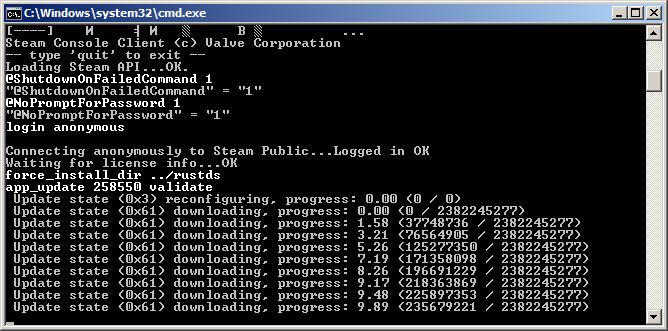
После загрузки необходимых файлов и запуска сервера - Вы увидите консоль управления сервером: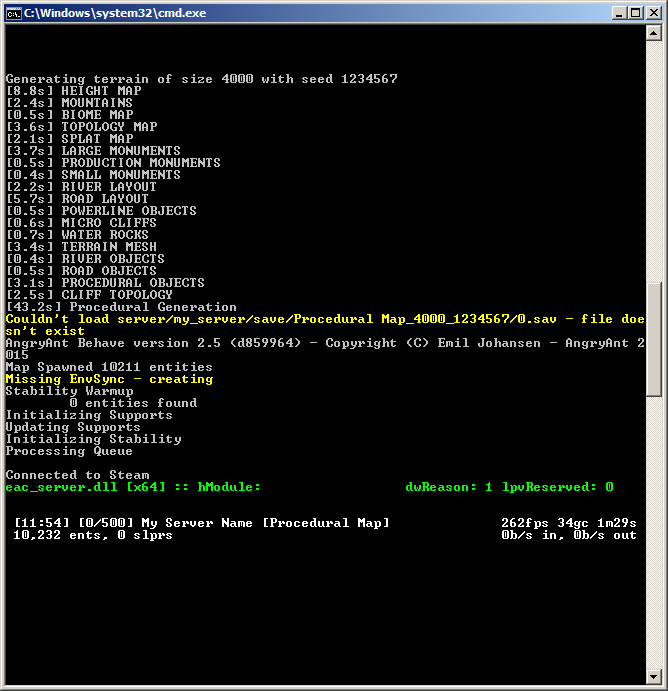
Карта мира приблизительно будет выглядеть так: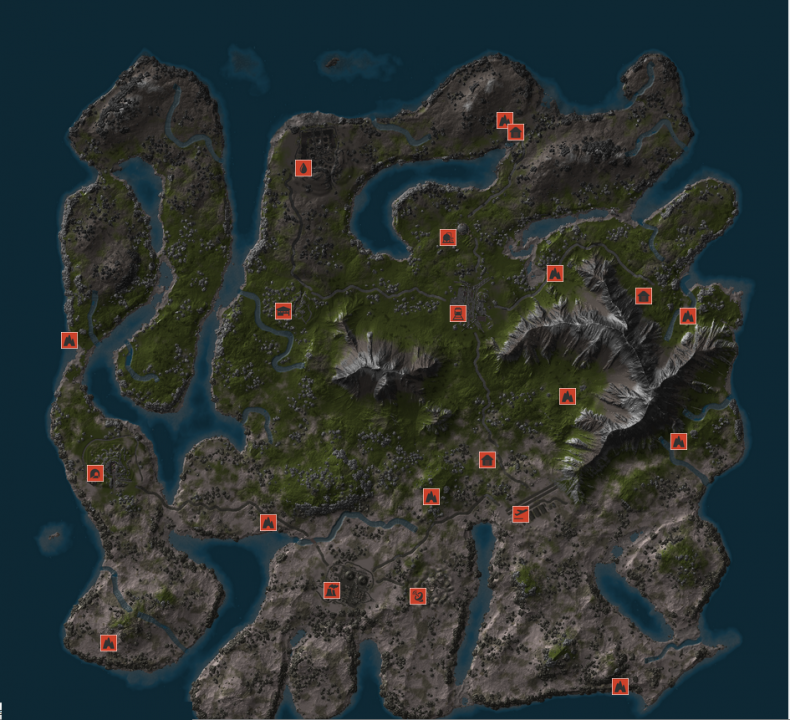
Ваш сервер после запуска будет доступен в разделе "community" или "Сообщество" листинга серверов в клиенте RUST:
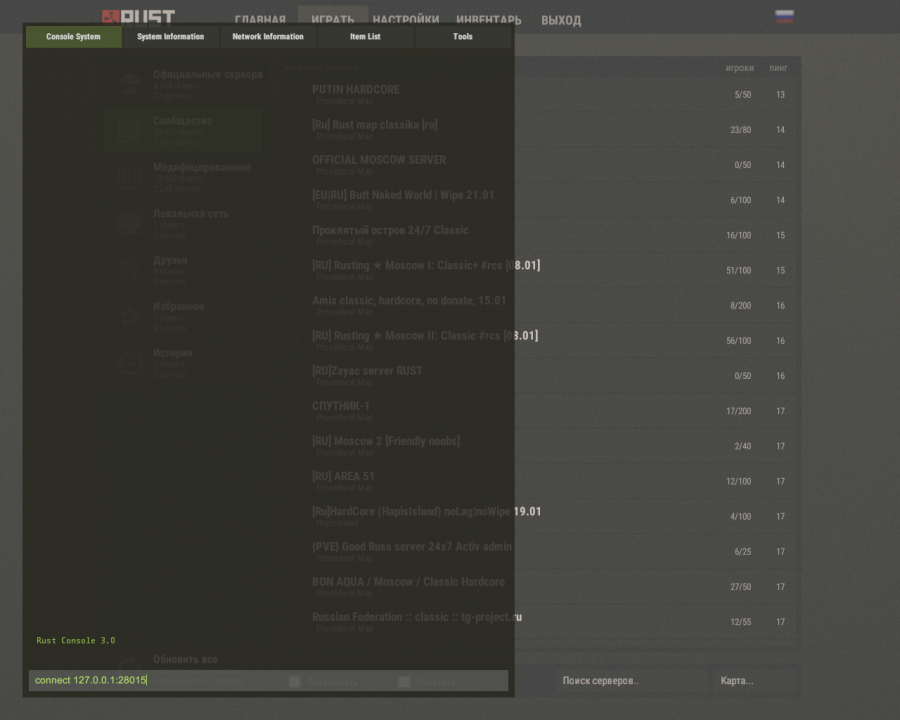
Удачной игры!!!
3 комментариев
Комментарий от: arhmicael [Посетитель]
Комментарий от: Сергей [Посетитель]
Благодарю за компетентный и достаточно внятный гайд по возможной настройке сервера. Наверное единственный сайт на котором всё чётко расписано.
Комментарий от: demon [Участник]

Спасибо за отзывы, но гайд безнадежно устарел, постараемся актуализировать в скором времени.
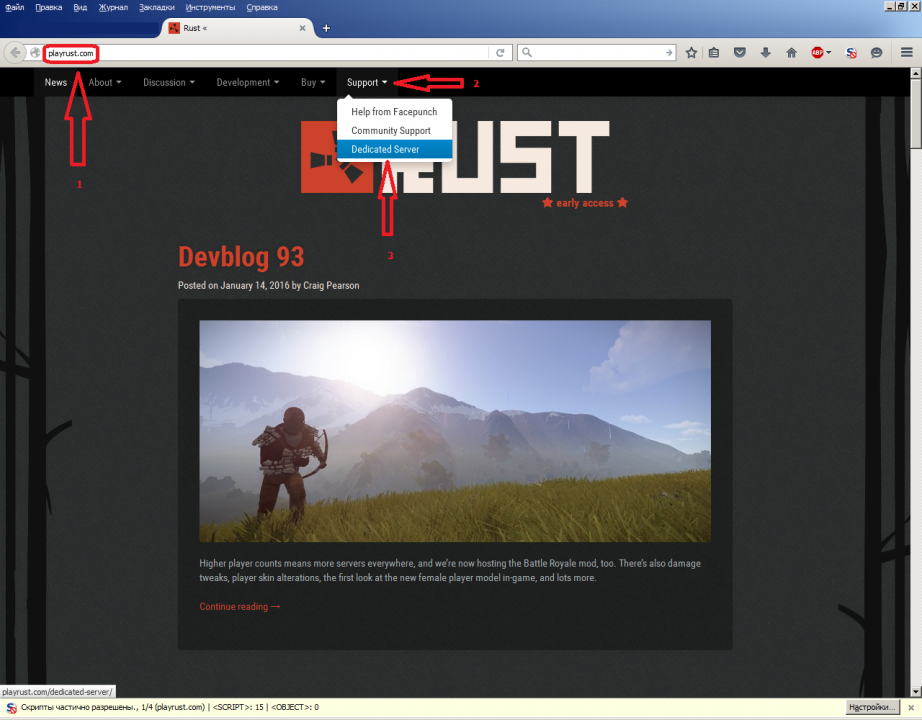
привет. а не можете подсказать как администрировать пользователей2?